MCP 伺服器會為 Gemini 提供其他工具和資料來源。舉例來說,新增 Firebase MCP 伺服器後,您就能在建構或偵錯應用程式時,使用自然語言探索 Cloud Firestore 資料。
事前準備
如果 MCP 伺服器有此要求,請確認您已安裝 Node.js 和 npm,且運作正常。
選擇相容的 MCP 伺服器
Firebase Studio 支援 MCP 伺服器,但並非所有 MCP 伺服器都相容。選擇 MCP 伺服器時,請注意下列相容性詳細資料:
支援:
- 標準輸入/輸出 (stdio) 或伺服器傳送事件 (SSE)/可串流 HTTP 傳輸伺服器
- 使用 HTTP 標頭或環境變數進行 API 金鑰驗證
- MCP 伺服器提供的工具
不支援:
- 需要圖形使用者介面或桌面工作階段的伺服器
- MCP 伺服器提供的提示、樣本或其他資源
新增 MCP 伺服器
如要新增 MCP 伺服器,請建立或編輯其設定檔。
步驟 1:建立設定檔
互動式即時通訊和 Gemini CLI 都可以連線至 MCP 伺服器,但使用不同的設定檔:
- 互動式即時通訊會使用
.idx/mcp.json。 - Gemini CLI 使用
.gemini/settings.json。
請按照下列指示建立一或兩個檔案。
互動式對話
在 Code 檢視畫面中,使用下列任一方法建立 .idx/mcp.json:
- 指令區塊面板:開啟指令區塊面板 (
Shift+Ctrl+P),然後使用「Firebase Studio: Add MCP Server」(Firebase Studio:新增 MCP 伺服器) 指令。 - 互動式即時通訊:在互動式即時通訊中,按一下「自訂工具」
 ,然後選取「新增 MCP 伺服器」。
,然後選取「新增 MCP 伺服器」。 - 檔案總管:在檔案總管
(Ctrl+Shift+E)中,對.idx目錄按一下滑鼠右鍵,然後選取「New file」。將檔案命名為mcp.json。
Gemini CLI
在 Code 檢視畫面中,建立 .gemini/settings.json:
- 在檔案總管
(Ctrl+Shift+E)中,檢查.gemini目錄是否存在。如果沒有,請在「檔案總管」窗格中按一下滑鼠右鍵,然後選取「新增資料夾」。將資料夾命名為.gemini。 - 在
.gemini目錄上按一下滑鼠右鍵,然後選取「New file」。將檔案命名為settings.json。
如要瞭解如何搭配使用 MCP 伺服器和 Gemini CLI,請參閱完整說明文件。
步驟 2:編輯伺服器設定
開啟伺服器設定檔。
在檔案內容中新增伺服器設定。舉例來說,如要新增 Firebase MCP 伺服器,請輸入:
{ "mcpServers": { "firebase": { "command": "npx", "args": [ "-y", "firebase-tools@latest", "mcp" ] } } }這個設定檔會指示 Gemini 要使用的 MCP 伺服器。這個範例顯示名為
firebase的單一伺服器,該伺服器會使用npx指令安裝及執行firebase-tools@latest。如果 MCP 伺服器需要 API 金鑰驗證,您可以透過下列任一方式設定:
如果遠端 HTTP MCP 伺服器需要在要求標頭中提供 API 金鑰,請使用
headers欄位。舉例來說,如要設定 GitHub 的 MCP 伺服器,請按照下列步驟操作:{ "mcpServers": { "github": { "url": "https://api.githubcopilot.com/mcp/", "headers": { "Authorization": "Bearer <ACCESS_TOKEN>" } } } }如果本機 stdio MCP 伺服器需要在環境變數中使用 API 金鑰,請使用
env欄位。舉例來說,如要設定 GitHub MCP 伺服器的本機建構作業:{ "mcpServers": { "github": { "command": "/path/to/github-mcp-server", "args": ["stdio"], "env": { "GITHUB_PERSONAL_ACCESS_TOKEN": "<ACCESS_TOKEN>" } } } }為避免在
mcp.json中對密鑰進行硬式編碼,您可以選擇使用${env:VARIABLE_NAME}語法。這會從工作區根目錄的.env或.env.local檔案中定義的環境變數代入值。例如:{ "mcpServers": { "github": { "url": "https://api.githubcopilot.com/mcp/", "headers": { "Authorization": "Bearer ${env:GITHUB_ACCESS_TOKEN}" } } } }
在終端機 (
Shift+Ctrl+C) 中執行任何必要指令,完成安裝作業。舉例來說,如要使用 Firebase MCP 伺服器,請輸入下列指令登入帳戶:firebase login --no-localhost按照終端機上的指示授權工作階段。部分工具需要連結 Firebase 專案。您可以使用 Firebase MCP 伺服器建立專案,也可以執行下列指令初始化 Firebase 專案:
firebase init這會在根目錄中建立
firebase.json檔案。
使用 MCP 工具
安裝要使用的 MCP 伺服器後,即可在下列位置使用該伺服器提供的工具或資料:
- Gemini CLI
- 使用「代理程式」模式和「代理程式 (自動執行)」模式時的互動式即時通訊
- App Prototyping agent
舉例來說,如果您新增 Firebase MCP 伺服器,可以要求 Gemini擷取目前專案的 SDK 設定、 擷取儲存在 Cloud Firestore 和 Realtime Database 中的資料、協助您設定 Firebase 服務,以及執行更多操作。
在互動式即時通訊中輸入 /,即可查看可用的 MCP 提示清單。
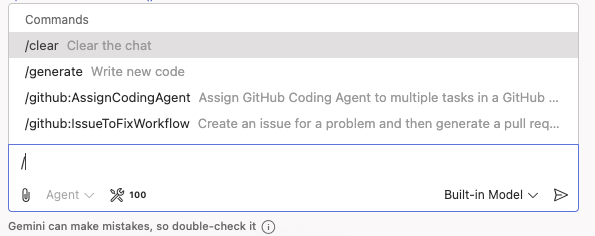
檢查或調整工具
你可以管理互動式對話中啟用的工具:
- 在互動式對話中按一下「自訂工具」
 ,即可查看已設定 MCP 伺服器中的所有可用工具清單。
,即可查看已設定 MCP 伺服器中的所有可用工具清單。 - 使用核取方塊啟用或停用整個伺服器或個別工具。
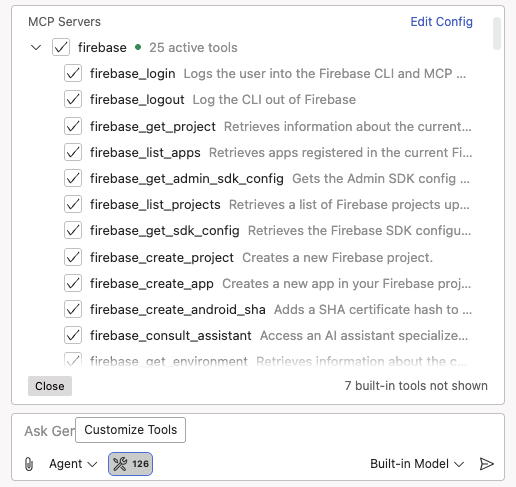
排解 MCP 伺服器問題
如果 MCP 伺服器發生問題,請按照下列步驟診斷問題。
檢查記錄中是否有錯誤
- 開啟「輸出」面板 (
Shift+Ctrl+U)。 - 在下拉式選單中選取「Gemini」。
- 檢查開頭為
[MCPManager]標記的訊息。這些記錄會顯示已設定的伺服器、成功新增的工具,以及任何錯誤訊息。
重建環境
如果 MCP 伺服器無法安裝或連線,請嘗試重建工作區:
- 開啟指令區塊面板 (
Shift+Ctrl+P)。 - 執行「Firebase Studio: Rebuild Environment」(Firebase Studio:重建環境) 指令。
- 工作區重建完成後,請檢查 MCP 伺服器是否已連線。
如果未使用工具
如果 MCP 伺服器已連線,但 Gemini 未使用其工具:
- 開始新的即時通訊工作階段:確保 Gemini 採用最新的工具設定。瞭解如何管理即時通訊記錄。
- 在提示中明確說明:如果 Gemini 不使用 MCP 工具也能完成工作,可能會嘗試其他方法。如要使用特定工具,請嘗試命名該工具。舉例來說:「Use
firebase_get_sdk_configto get the SDK config for the current project.」(使用firebase_get_sdk_config取得目前專案的 SDK 設定)。 - 加入 Google 開發人員計畫:確認帳戶是否已註冊。

